OneDesk ha creato un sofisticato sistema di messaggistica che ti assicura di non doverti mai preoccupare di dove si trova il destinatario del tuo messaggio. Grazie a questo potente sistema di messaggistica, non devi preoccuparti se il destinatario utilizza la chat dal vivo, la posta elettronica o il portale clienti per inviarti messaggi. OneDesk incanala i messaggi al canale appropriato e garantirà che il destinatario riceva i messaggi a lui destinati in qualunque canale stia utilizzando.
Sommario
Cosa sono le notifiche e le e-mail?
Informazioni sulle notifiche
Informazioni sulle e-mail
Impostazioni utente: notifiche
Impostazioni utente: e-mail
Impostazioni e-mail: Centro messaggi
Impostazioni e-mail: in entrata e in uscita
Cosa sono le notifiche e le e-mail?
Nelle impostazioni utente di OneDesk, puoi decidere in che modo un singolo utente riceve le informazioni sugli aggiornamenti di elementi e progetti nel OneDesk della sua organizzazione. Possono ricevere queste informazioni sotto forma di notifiche e / o e-mail.
Lo scopo di una notifica è quello di informarti su ciò che devi sapere attraverso diversi canali. Riceverai notifiche nella tua casella di posta Messenger se viene ricevuto un nuovo messaggio nei progetti che stai seguendo o su tutte le comunicazioni in arrivo con i clienti, a seconda delle impostazioni utente in atto. OneDesk attiva un ping udibile per avvisarti che hai una nuova notifica.
Uno dei canali con cui forniamo queste notifiche può essere tramite e-mail. Se un utente non vede un messaggio di notifica in OneDesk entro 1 minuto, gli verrà inviato come e-mail.
Nota: NON riceverai notifiche o e-mail per i messaggi che invii o per i messaggi che vedi entro 1 minuto. Questa regola è in vigore per impedirti di essere inondato di messaggi se sei impegnato in una chat dal vivo.
OneDesk ti consente di comunicare con il tuo team in flussi di messaggi interni e con i tuoi clienti in flussi di messaggi esterni. Poiché OneDesk ti consente di comunicare con i membri del tuo team e con i clienti, gestiamo le conversazioni interne ed esterne in modo diverso. I clienti NON riceveranno e-mail relative a messaggi interni, che sono messaggi inviati tra utenti di OneDesk. Tuttavia, gli utenti riceveranno e-mail relative a messaggi sia interni che esterni, che sono messaggi inviati tra utenti OneDesk e utenti non OneDesk.
Informazioni sulle notifiche
Una notifica in OneDesk è un avviso acustico e visivo che avvisa un utente in merito a un messaggio appena ricevuto. Le notifiche consentono agli utenti di essere avvisati rapidamente dei messaggi in arrivo, anche se non si trovano nell’applicazione di messaggistica.
Quando si riceve una notifica, si verifica quanto segue:
- Nell’applicazione OneDesk, viene emesso un segnale acustico che avvisa l’utente del nuovo messaggio.
- Sull’icona dell’applicazione di messaggistica, viene visualizzata la bolla verde o aggiunge un numero.
- Nell’applicazione di messaggistica, il messaggio in arrivo che ha attivato la notifica viene visualizzato nella parte superiore dell’elenco Conversazioni aperte e il suo numero di messaggio verrà evidenziato in blu.

Sia i messaggi interni che quelli esterni vengono incanalati nel messenger nella casella di posta in arrivo appropriata.
Se un destinatario del messaggio non vede il messaggio entro 1 minuto, anche quel messaggio viene inviato come e-mail. Ciò garantisce che la comunicazione continui anche quando un utente o un cliente si allontana dal messenger.
Dopo aver ricevuto un messaggio, ci sono alcune icone che appariranno sotto nell’applicazione di messaggistica. Queste icone identificano lo stato della consegna del messaggio e mostrano se un messaggio è stato visto, da chi e se il messaggio è stato inviato come e-mail.

Informazioni sulle e-mail
Le e-mail possono essere il risultato di una notifica. Quando viene ricevuta una notifica ma il messaggio corrispondente non viene visualizzato, il messaggio viene quindi inviato a tale utente come posta elettronica. Lo scopo di ciò è garantire che anche quando un utente è lontano dall’applicazione di messaggistica di OneDesk, riceva tutti i messaggi pertinenti. L’invio di questi messaggi di posta elettronica è controllato da te e può essere cambiato.
Email ai clienti
Se un cliente si trova nell’applicazione di chat dal vivo rivolta al cliente, non riceverà e-mail per ogni messaggio inviato. Riceveranno un’e-mail solo se non vedono il messaggio che gli hai inviato entro 1 minuto. I clienti NON riceveranno e-mail riguardanti messaggi interni su un articolo o un progetto.

Impostazioni utente: notifiche
Ha l’autorizzazione per vedere le conversazioni
È possibile selezionare se un singolo utente ha il permesso di vedere: (1) conversazioni di messaggi SOLO nei progetti che stanno seguendo o (2) conversazioni di messaggi in tutti i progetti in OneDesk.
Ad esempio, un membro del team di supporto sarebbe responsabile di rispondere alle domande generali dei clienti e avrebbe bisogno di accedere a tutte le domande dei clienti in arrivo, anche a quelle relative a progetti che non stanno seguendo. Non avresti bisogno di condividere tutti i progetti con i membri del team di supporto solo per far vedere loro tutte le conversazioni.
Tuttavia, un membro del team che sta lavorando specificamente a un progetto e non ha bisogno di supportare i clienti non avrà bisogno di vedere tutti i messaggi in arrivo e può limitarsi a vedere solo le conversazioni collegate ai progetti che stanno seguendo.
Mostra “Dai clienti” in Messenger
Questa impostazione ti consente di controllare quali dei tuoi utenti sono in grado di vedere il blocco delle conversazioni dei clienti.
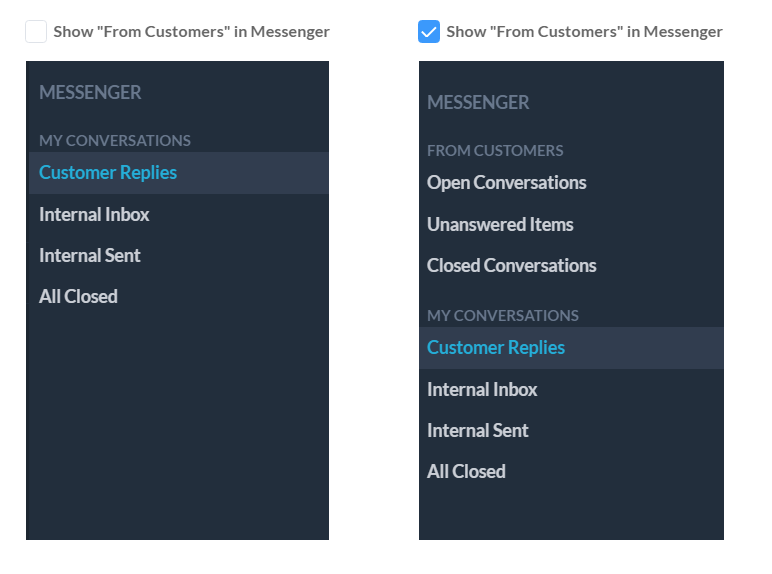
Ad esempio, vorresti che il tuo team di supporto fosse in grado di visualizzare e ricevere notifiche ed e-mail sulle richieste dei clienti, ma potresti non volere che gli altri tuoi dipendenti abbiano il loro messenger ingombro di conversazioni non rilevanti per loro. Puoi nascondere le conversazioni dei clienti con questa impostazione.
Avvisi ed e-mail per nuovi messaggi non visualizzati entro 1 min
Queste impostazioni consentono di selezionare se un utente riceverà notifiche o e-mail sui nuovi messaggi per un tipo di messaggio specifico (ad es. Messaggi dei clienti, messaggi degli utenti, ecc.).
Dai clienti
- Tutti i messaggi dei clienti: Questo utente riceverà notifiche ed e-mail per ogni nuovo messaggio da un cliente.
- Solo dalle mie conversazioni: Questo utente riceverà notifiche ed e-mail per ogni nuovo messaggio da un cliente nelle conversazioni che sta seguendo.
- Nessun messaggio del cliente: Questo utente NON riceverà notifiche ed e-mail per i messaggi di un cliente.
Da utenti e bot
- Tutte le risposte ai clienti: Questo utente riceverà notifiche ed e-mail per ogni nuovo messaggio da un utente o bot di OneDesk a un cliente.
- Risposte seguite ai clienti: Questo utente riceverà notifiche ed e-mail per ogni nuovo messaggio da un utente o bot di OneDesk a un cliente nelle conversazioni che sta seguendo.
- Nessuna risposta ai clienti: Questo utente NON riceverà notifiche ed e-mail per alcun utente OneDesk o messaggi bot inviati a un cliente.
Messaggi interni seguiti
Questa impostazione ti consente di controllare se il tuo utente riceve notifiche ed e-mail per nuovi messaggi interni sulle conversazioni nei progetti e negli elementi che stanno seguendo.
Esempi di configurazioni utili
Se non desideri ricevere notifiche o e-mail:
- Seleziona “Nessun messaggio cliente”
- Seleziona “Nessuna risposta ai clienti”
- Deseleziona “Messaggi interni seguiti”
Se sei un responsabile del team di supporto e desideri ricevere notifiche ed e-mail per tutti i messaggi in entrata e in uscita, sia interni che esterni:
- Seleziona “Tutti i messaggi dei clienti”
- Seleziona “Tutte le risposte ai clienti”
- Seleziona “Messaggi interni seguiti”
Se sei un membro di un team di supporto più ampio, desideri ricevere notifiche ed e-mail per le conversazioni dei messaggi che stai seguendo:
- Seleziona “Solo dalle mie conversazioni”
- Seleziona “Risposte seguite ai clienti”
- Seleziona “Messaggi interni seguiti”
Impostazioni utente: e-mail
Modifiche alle assegnazioni
Questa impostazione ti consente di controllare se il tuo utente riceve e-mail sulle modifiche alle singole assegnazioni. Ad esempio, se questa opzione è selezionata, l’utente riceverà un’e-mail quando viene assegnato o non assegnato a un elemento.
Nuovi utenti e team nei tuoi progetti
Questa impostazione ti consente di controllare se il tuo utente riceve un’e-mail quando un nuovo utente o team viene aggiunto ai progetti che stanno seguendo. La maggior parte delle persone trova che sia meglio disattivarlo, in modo da non inondare gli utenti quando qualcuno si unisce a un progetto
Accetta tutti gli inviti
Questa impostazione ti consente di controllare se desideri che il tuo utente accetti automaticamente tutti gli inviti a partecipare a un progetto. È buona norma mantenere selezionata questa opzione per assicurarsi che l’utente non perda nessun invito al progetto.
Impostazioni e-mail: Centro messaggi
Il Centro messaggi di OneDesk ti consente di controllare le e-mail e i messaggi inviati ai tuoi utenti e clienti e i relativi trigger.
Messaggi automatizzati
Nella sezione Messaggi automatici, puoi trovare i messaggi che vengono visualizzati quando crei un’automazione del flusso di lavoro che inserisce un messaggio in base a uno specifico evento di attivazione. Ad esempio, se imposti un’automazione del flusso di lavoro che invia un messaggio a tutti i follower di un elemento quando l’elemento è chiuso, il messaggio automatico verrà visualizzato in questa sezione.

In cima troverai un’automazione che è CRITICO al flusso di lavoro di OneDesk e, pertanto, non può essere disabilitato.
Questa automazione garantisce che quando un nuovo messaggio viene pubblicato in una conversazione collegata a un elemento, tutti i follower dell’elemento vengano avvisati. Tieni presente che le risposte dei clienti vengono inviate sia agli utenti che ai clienti, ma i messaggi interni vengono inviati solo agli utenti. Questo messaggio NON viene creato da un’automazione e, quindi, non può essere disabilitato. Puoi modificare il messaggio che viene inserito da questa automazione, ma non puoi disabilitarlo. Questo è l’unico messaggio che non può essere cancellato in quanto è fondamentale per il flusso di lavoro di OneDesk.
Sebbene sia una buona pratica ricevere notifiche e / e-mail sui nuovi messaggi, PUOI disattivare le notifiche per utente per te stesso se non desideri riceverne. Scopri come farlo qui.
Tuttavia, gli altri messaggi nella sezione Messaggio automatico possono essere modificati cambiando l’automazione che li ha creati.
Email automatizzate
Nella sezione Email automatiche troverai un elenco di modelli di email e collegamenti alle automazioni che inviano questi modelli. Puoi modificare i modelli di email qui o fare clic sul numero di automazione per modificare o disabilitare l’automazione che li invia. È inoltre possibile creare nuovi modelli di posta elettronica che è possibile utilizzare in seguito in un’automazione.
Email di sistema
Nella sezione E-mail di sistema, troverai un elenco di e-mail che vengono inviate dal sistema di OneDesk quando si verificano determinati eventi di attivazione. Ad esempio, quando viene creato un nuovo utente, viene inviata un’e-mail automatica a tale utente.
In questa sezione è possibile abilitare e disabilitare le e-mail di sistema inviate, tuttavia NON è POSSIBILE disabilitare l’e-mail di reimpostazione della password, per garantire che tutti gli utenti siano in grado di reimpostare le proprie password e accedere correttamente ai propri account. Puoi anche modificare i modelli di email per assicurarti che le email inviate contengano le informazioni di cui hai bisogno.
Ti consigliamo vivamente di NON modificare le informazioni dal modello di email per la reimpostazione della password.
In entrata e in uscita
Nelle schede In entrata e In uscita troverai un record delle ultime 72 ore di e-mail che OneDesk ha inviato per tuo conto. Ciò consente di tenere traccia di quali e-mail sono state inviate, quando ea chi. Puoi anche vedere lo stato delle e-mail inviate e vedere che le azioni sono state attivate dalle e-mail in arrivo.
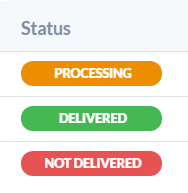
Maggiori informazioni sul monitoraggio della posta elettronica qui.
Leggi come prevenire i loop di posta elettronica qui.